Souvent, un utilisateur ordinaire d'un ordinateur de bureau ou d'un ordinateur portable est confronté au fait désagréable qu'un ordinateur ne voit pas de clé USB. Ce manuel répertorie les types de problèmes et donne des réponses claires à ce qu'il faut faire si l'ordinateur (ou un autre périphérique) ne voit pas de clé USB ou si la carte mémoire n'est plus détectée par le système d'exploitation Windows.
Formatage incorrect du lecteur flash (le système de fichiers est incompatible avec Windows)
Le système d'exploitation Windows refuse de voir les fichiers sur un lecteur flash si le format du système de fichiers du lecteur flash n'est pas compatible avec celui-ci. Cela peut arriver parce que vous avez formaté le lecteur sous un autre système d'exploitation (Linux ou Mac OS X, par exemple). Si votre ordinateur de bureau ou portable ne voit pas la carte mémoire, le problème peut également être dû à un formatage incorrect.
Comment résoudre le problème. Nous vous conseillons de formater le lecteur flash USB au format FAT - comme le plus universel. Cela peut être fait à la fois à l'aide de systèmes d'exploitation et à l'aide de programmes spéciaux: outil de récupération JetFlash, outil de format de stockage sur disque USB, etc. Lisez notre article sur le formatage d'un lecteur flash:
Dommages causés à la structure de fichier du virus du lecteur flash
L'un des types de virus relativement inoffensifs (Trojan-Downloader.Win32.VB.hkq) rend tous les fichiers cachés (sans les supprimer), en les remplaçant par des fichiers exécutables portant le même nom. Par conséquent, le système d'exploitation Windows ne voit pas les fichiers sur le lecteur flash USB et vous ne pouvez pas voir le contenu du lecteur flash USB sans supprimer la protection et désactiver le support contre les virus. Si l'ordinateur ne voit pas la carte mémoire du téléphone, cela peut également être la conséquence d'une attaque de virus.
Que faireTout programme antivirus devrait résoudre le problème, corrigez l'erreur. Dr. Kureit est l’un de ces utilitaires.
1. Téléchargez et installez l'utilitaire de traitement Dr Web Cureit sur l'ordinateur.
2. Cliquez sur le bouton "Sélectionner les objets à analyser" pour sélectionner un périphérique de stockage.
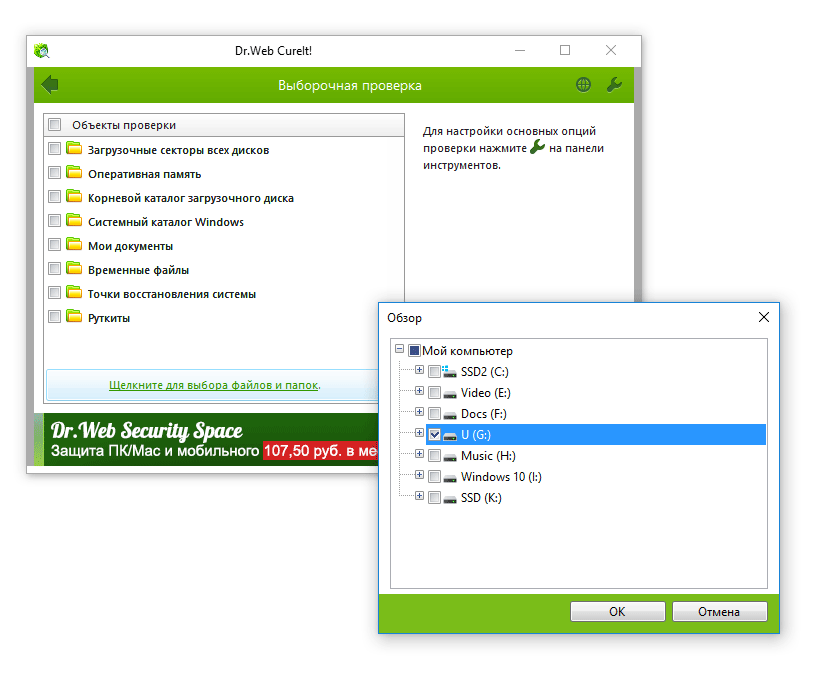
3. Exécutez une analyse de fichier sur un lecteur flash.
Dans cet article, vous apprendrez à rendre visibles tous les fichiers nécessaires, à corriger les erreurs sur un périphérique de stockage.
Défaillance matérielle petite et facilement réparable du lecteur flash USB
Il est probable que l'ordinateur ne voit pas le lecteur flash en raison d'un dysfonctionnement du périphérique. En raison de la disponibilité mauvais secteurs Le lecteur flash USB cesse de fonctionner, Windows ne reconnaît pas correctement ou lit les fichiers avec des problèmes. De plus, en raison de la présence de blocs défectueux, les informations provenant du périphérique sont lues lentement, avec des erreurs.
Que faire Nous vous recommandons d'installer la boîte à outils sur l'ordinateur. Il vous permet de vérifier les erreurs sur un lecteur flash, d'effectuer une série de petits tests rapides de la vitesse de lecture et d'écriture des informations. Les résultats du test ouvriront une image complète pour vous et vous pourrez déterminer pourquoi votre ordinateur ne voit pas le lecteur flash et résoudre le problème sous Windows.
Le lecteur flash a cessé de fonctionner en raison de la panne relativement compliquée du lecteur USB
Personne n'est à l'abri de graves dommages sur un lecteur flash USB, notamment des dommages physiques aux composants internes, des puces à puce, un court-circuit sur un lecteur flash USB ou des déformations résultant d'une augmentation de la température ou d'une utilisation incorrecte du périphérique.
Le moyen le plus simple de déterminer les dommages subis par le lecteur flash sur les yeux: la déformation du corps, les effets thermiques et d’autres dommages de nature mécanique. Lorsque le lecteur flash USB tombe sur le sol, le connecteur reliant la carte au connecteur USB de l'ordinateur peut se détacher.
Que faire À propos de cela, et d'autres modèles, vous pouvez lire l'article sur le lien. Cependant, il faut admettre honnêtement: très probablement, la réparation est impossible ou la réparation du disque coûtera beaucoup d'argent. En outre, tous les spécialistes de votre ville ne s’engageront pas à souder des puces sans donneur.
Le port USB d'un ordinateur ou d'un ordinateur portable ne fonctionne pas; le port est défectueux, endommagé ou non connecté à la carte mère
Une raison assez banale, et pourtant, cela se produit aussi. Le problème est résolu très simplement - retirez le lecteur flash USB de la prise USB et essayez d'autres ports libres pour lire le lecteur flash USB. En cas de succès, vous entendrez le son distinctif «gagnant» de Windows, ou du moins l'icône dans la zone de notification indiquant que le lecteur flash USB est connecté au PC.
Considérez le cas où tous vos ports USB ne sont pas connectés à un PC. En principe, cela est impossible, car La carte mère dispose de facto de sockets disponibles pour connecter des périphériques - il s’agit ici uniquement d’une question de support des spécifications, de la pertinence du tapis. les frais. Cependant, de nombreux utilisateurs sont habitués à connecter un périphérique flash via le panneau avant de l'ordinateur. Et sur ce panneau avant, vous devez retirer les fils de la carte mère.
Comment résoudre le problème. Dans un tel cas, un appel spécialisé vous aidera. Si vous êtes un programmeur expérimenté et courageux, vous comprendrez pourquoi le port USB ne fonctionne pas.
Ici, vous devez faire une remarque: un cas similaire d’usb ne fonctionnant pas est relativement rare, et il n’a aucun sens de commencer une procédure, pourquoi l’ordinateur ne voit pas le lecteur flash USB, dévisser les vis de l’unité centrale.
Pilotes USB manquants ou «bois de chauffage» obsolète pour Windows
Le conflit entre les lecteurs flash USB et les pilotes de système d'exploitation est rare: dans la plupart des cas, les systèmes d'exploitation modernes déterminent sans problème le modèle du lecteur et installent les pilotes. En d'autres termes, il est peu probable que l'ordinateur ne voie pas le lecteur flash en raison de pilotes manquants. Cependant, une telle erreur se produit. Vous pouvez rencontrer le fait que Windows XP est installé dans le centre d'impression et que votre clé USB n'est tout simplement pas détectée sur la «vieille femme» de Windows. En fait, l'ordinateur portable ne voit pas le lecteur flash en raison de obsolètes système d'exploitationinstallé dans le centre de service.
Que faire. Assurez-vous que votre clé USB est compatible avec le système d'exploitation actuel. En règle générale, les informations sur le système d'exploitation pris en charge sont disponibles sur le boîtier ou sur le site du fabricant du périphérique.
L'ordinateur ne voit pas le lecteur flash en raison de paramètres incorrects dans le BIOS
Dans de rares cas, l'ordinateur portable ne voit pas le lecteur flash en raison des paramètres définis par erreur du contrôleur USB dans le BIOS. Cela est possible lors de la construction d'un nouveau PC ou du changement de la carte mère, si vous avez modifié les paramètres du BIOS (ou si quelqu'un a fait la configuration à votre insu).
Que faire. Accédez au BIOS lors du chargement en maintenant les touches Del ou F2 enfoncées. Si, après avoir appuyé sur ces touches, le BIOS ne s'ouvre pas, vérifiez ce que le PC écrit lors du démarrage: un autre bouton est peut-être attribué.
Recherchez la section Paramètres avancés -\u003e Configuration USB dans le BIOS. Le paramètre Contrôleur USB doit être activé en le définissant sur Activé. Enregistrez les paramètres en appuyant sur F10 ou par le biais du menu du BIOS, redémarrez l'ordinateur et vérifiez s'il peut voir le lecteur flash.
Le lecteur de carte ne voit pas la carte mémoire
Lorsqu'un lecteur de carte externe est connecté au port USB, l'ordinateur ne voit pas le lecteur de carte. En option, l'ordinateur ne voit pas la carte SD lors de la lecture à partir du lecteur de carte.
Que faire Si votre lecteur de carte ne voit pas la carte SD, les raisons peuvent être complètement triviales. Disons que cela peut être dû à la panne du lecteur de carte. Si possible, utilisez un autre lecteur de carte, par exemple un ordinateur portable intégré. Il est également judicieux de remplacer le câble reliant le port USB au lecteur de carte.
Prise USB de la clé
Il est très important de garder le lecteur flash avec un capuchon fermé. Certains propriétaires de lecteurs flash oublient le bon fonctionnement du lecteur USB, ce qui explique pourquoi des problèmes se posent. En cas de stockage imprudent et d'utilisation constante, des débris s'accumulent dans le connecteur du lecteur flash, ce qui complique le contact entre le lecteur flash et l'ordinateur.
Que faire. Rincez soigneusement le connecteur du lecteur flash en veillant à ce qu'il n'y ait pas d'enveloppe, de poussière ou d'objets étrangers dans votre poche à l'intérieur du connecteur. Le cas le plus difficile: le port est bouché par de la poussière et l'accès aux contacts est impossible sans nettoyage. Prenez une baguette, une allumette et nettoyez le connecteur et les contacts internes du lecteur flash.
Réponses aux questions des lecteurs
Mon appareil photo, ordinateur, tablette et même le téléphone ne voient pas le lecteur flash USB micro de l'appareil photo, et dessus des photos, des vidéos de mon enfant pendant 3 ans !!! Y a-t-il de l'espoir?
La réponse. L'espoir, comme on dit, meurt en dernier. En général, il serait intéressant d'entendre après quels événements le problème est apparu. Le fait est que, selon votre description («le téléphone ne voit pas le lecteur flash»), il est difficile de diagnostiquer ce qui est arrivé à votre carte micro sd.
Par exemple, si aucun périphérique ne voit de fichiers sur un lecteur flash après l’avoir laissé tomber dans l’eau ou sur une surface dure, écrivez dessus. Essayez de connecter le lecteur flash USB à votre ordinateur via un lecteur de carte - vous l’avez peut-être mal connecté au périphérique.
J'ai pris une clé USB d'un ami. Après avoir été «nettoyé» par le programme antivirus, il ne voit pas de clé USB sur aucun PC (pas un des programmes). Lorsque vous supprimez des pilotes via le "Gestionnaire de périphériques", après la reconnexion, une fenêtre indiquant "Chargement du pilote" s'affiche, mais les pilotes ne sont pas installés, un échec apparaît. Après cela, dans le "Gestionnaire de périphériques", ce lecteur flash présente le problème "Code 10", "Impossible de démarrer ce périphérique". Pourquoi l'ordinateur ne voit pas le lecteur flash?
P.S: Pendant la connexion, la connexion USB est établie et la diode d'avertissement sur le lecteur flash fonctionne également.
La réponse. Peut-être que la table de fichiers a volé, donc Windows ne voit pas le lecteur flash. Essayez de formater votre clé USB avec un logiciel propriétaire (si disponible sur le site Web du fabricant). Sinon, essayez le programme pour formatage de bas niveau - Outil de formatage de bas niveau du disque dur.
S'il n'y a aucun dommage physique sur le lecteur flash et que l'antivirus en est la cause, il ne devrait y avoir aucune autre option. D'autant que le formatage est la seule méthode pour affecter ce périphérique de stockage par programme.
Lorsque vous connectez un lecteur flash, le logiciel est installé. Windows indique que le périphérique est prêt à être utilisé, mais l'ordinateur ne reconnaît toujours pas le lecteur flash. Pourquoi
La réponse. Allez dans "Gestion des disques" et vérifiez si le lecteur flash est défini comme un volume de fichier ou un espace non partitionné. C'est logique:
- attribuer un lecteur flash USB via le panneau "Gestion des disques" Windows nouveau lettre
- créer un nouveau volume de fichier
- formater le lecteur flash USB en FAT32 ou exFat
J'ai un lecteur flash de 32 Go Silicon Power, le PC ne voit pas un lecteur flash. Il est affiché dans le distributeur de disques en tant qu'espace non alloué, mais une erreur apparaît lorsque vous essayez de créer un volume simple. En conséquence, l'ordinateur ne voit pas les fichiers sur le lecteur flash, l'explorateur écrit «Insérer le disque». Que faire
La réponse. Créer nouvelle section Vous pouvez accéder à Gestion des disques via le Panneau de configuration. L'espace fichier peut être marqué comme RAW et une nouvelle partition doit être créée dessus. De plus, il existe des programmes spécialisés pour travailler avec les sections et le formatage.
Acheté nouveau téléphone Xiaomi redmi note 4 64 Go, carte mémoire SanDisk 64 Go, 10 classes empruntées à l'ancienne, après l'avoir préalablement formatée avec celles standard en utilisant Windows dans ExtFAT avec la taille de cluster standard.
La carte mémoire, après le formatage, ne s'affiche pas dans l'Explorateur. Lorsque vous essayez de l'activer sur le téléphone, il indique "il n'a pas été possible de retirer le périphérique en toute sécurité: carte sd sandisk", rien ne se produit lorsque vous essayez de le formater au téléphone. Comment le battre?
La réponse. Le point ici n'est pas que le téléphone après le formatage ne voit pas le lecteur flash. Le modèle de la carte mémoire n'est peut-être pas pris en charge par votre appareil mobile - cela se produit souvent. Outre exFAT, essayez de formater Fat32. Testez la carte sur n'importe quel appareil sous Android: le lecteur flash est-il lisible? Si explorateur Windows ne voit pas la carte, accédez à Gestion des disques via le Panneau de configuration et vérifiez s’il existe une zone non partitionnée. Si tel est le cas, vous devez le formater et attribuer une lettre de lecteur.
J'essaie de récupérer des photos supprimées à l'aide du programme Recuva, mais lorsque je me connecte à mon ordinateur via Ordinateur usb ne voit pas la carte mémoire, le téléphone s’affiche sous la forme appareil portable. L'icône de débogage USB est activée et MTP est également activé. Quoi de mieux à faire dans cette situation?
La réponse. Lors de la récupération de fichiers de la mémoire interne, vous devez créer son image (voir l’instruction http: // website / vosstanovit-dannye-vnutrenney-pamyati-telefon-android), puis monter une copie de la mémoire interne sur un disque séparé. Ce n’est qu’après ces manipulations complexes que Recuva pourra détecter le disque.
Si l'ordinateur ne voit pas la carte SD, mais pas mémoire internealors ceci est une autre question. Le fait est que vous devez connecter une carte mémoire à un PC non pas à l'aide d'un câble, mais à l'aide d'un lecteur de carte. Ce n’est qu’alors que la carte SD sera affichée comme un disque.
En tentant de formater un lecteur flash, l'ordinateur a émis le message suivant: «le disque est protégé en écriture». il n'a pas été possible de le formater, mais le lecteur flash a complètement arrêté de voir l'ordinateur. L'affichage sur le flash est allumé, mais le lecteur flash lui-même ne détecte pas. Que peut-on faire dans ce cas? 32 gig transcend lecteur flash. Merci d'avance pour toute information utile.
La réponse. Vous pouvez vérifier le bon fonctionnement du lecteur flash via Gestion des disques (Démarrer - Exécuter - diskmgmt.msc). Lors de la connexion d'un lecteur USB, un nouveau périphérique apparaîtra dans la liste. Pour que le lecteur flash soit à nouveau détecté, vous devez le créer. nouveau lecteur et le formater. Cela peut être fait dans la même gestion de disque.
Vous connectez un lecteur flash USB à un ordinateur portable, mais rien ne se passe: le lecteur ne s'affiche pas dans le système et il est impossible de travailler avec les données qui y sont stockées. Une situation très désagréable qui nécessite une résolution immédiate.
Identifier la cause
Tout d'abord, vous devez comprendre ce qui ne fonctionne pas: le port USB d'un ordinateur portable ou d'un lecteur flash. Pour tester, vous pouvez utiliser un autre lecteur flash. Si le portable le détecte, le problème réside dans le lecteur. Si l'ordinateur portable ne trouve aucun transporteur, vous devrez vérifier plusieurs paramètres du système, ce qui pourrait entraîner des résultats désagréables.
Vérification du support via la gestion de disque
Vérifiez si l'ordinateur portable détecte un lecteur flash USB connecté à l'aide de utilitaire système "Gestion de disque":
- En utilisant une combinaison de Win + R, exécutez le menu "Exécuter".
- Entrez “diskmgmt.msc” dans la fenêtre et cliquez sur “OK”.
- Vérifiez si votre disque amovible figure dans la liste des lecteurs connectés.
Idéalement:
- lecteur flash connecté détecté;
- toutes les sections du lecteur ont le statut "Sain".
Dans ce cas, cliquez simplement sur le support amovible avec le bouton droit de la souris et sélectionnez l'option "Rendre la partition active". De plus, vous devrez peut-être attribuer une lettre au lecteur flash - si cela n'a pas été fait automatiquement par le système.
L'état «Non initialisé» ou «Inconnu» au lieu de «En bonne santé» indique que le lecteur flash est défectueux. Vous devez penser à restaurer les données qui y ont été stockées.
Réinitialiser les paramètres du BIOS
Parfois, l'ordinateur portable ne voit pas le lecteur flash USB en raison de la défaillance des paramètres du BIOS. Vous pouvez résoudre ce problème en réinitialisant les paramètres à l'état d'usine ou en activant manuellement le contrôleur USB dans le BIOS.
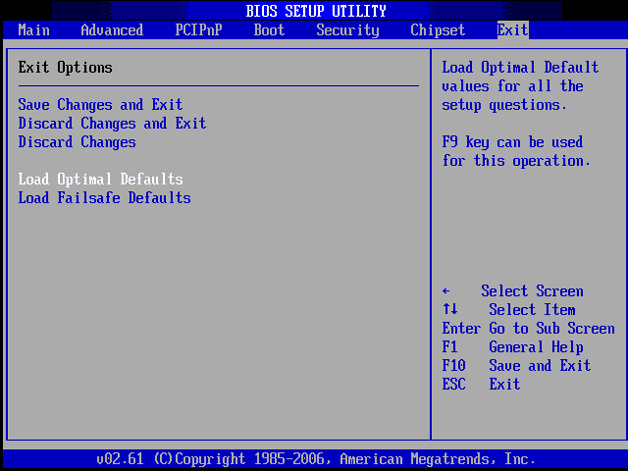
Après un redémarrage, vérifiez si un lecteur flash est détecté. Si la réinitialisation de BISO ne vous aide pas, passez à la solution suivante.
Supprimer les anciens pilotes USB
Windows installe les pilotes du lecteur flash lors de sa première connexion à l'ordinateur. Cependant, après avoir retiré le lecteur, le logiciel installé logiciel ne disparaît nulle part. De plus, Parfois, les anciens pilotes interfèrent avec le bon fonctionnement d'autres supports amovibles. Pour éliminer cet effet, vous devez mettre à jour le logiciel du périphérique USB:
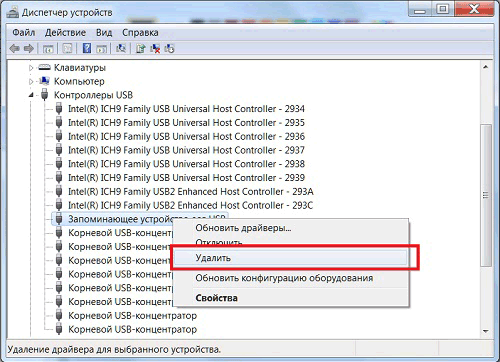
Après avoir retiré le périphérique, vous devez déconnecter la carte flash, puis la reconnecter. Les anciens pilotes seront supprimés et le problème de la détection du lecteur flash devrait être résolu.
Instructions sur la vidéo
Nous utilisons tous des clés USB et des cartes mémoire - une personne constante et parfois de temps en temps. Maintenant, il est presque impossible de rencontrer une personne qui ne les a jamais utilisées - seulement parmi les retraités âgés ou les jeunes enfants. Si, il y a 10 ans, les lecteurs amovibles n'étaient utilisés que sur des ordinateurs et des ordinateurs portables, ils sont désormais utilisés dans la mesure du possible. Par exemple, ils sont maintenant utilisés activement dans les stéréos automobiles et les centres musicaux, où, en passant, ils meurent souvent. En général, les défaillances dans le travail de ces périphériques sont très courantes - à la fois logicielles et matérielles. Dans cet article, nous aborderons les erreurs les plus fréquentes et leur résolution, ce qui peut aider dans la plupart des cas lorsque l'ordinateur ne voit pas le lecteur flash, mais pas toujours, malheureusement. Il arrive également que l'appareil ne puisse pas être ressuscité. Dans ce cas, il ne reste plus qu'à sympathiser.
Pour commencer, dans tout périphérique de stockage amovible, qu’il s’agisse d’un lecteur flash ou d’une carte microsd, on utilise un contrôleur spécial chargé de coordonner les actions avec l’ordinateur. Pour contrôler le firmware est utilisé, qui est enregistré dans la puce de mémoire. En cas de panne, le contrôleur risque de se bloquer et il ne sera plus possible de travailler avec. La cause de la panne peut être une surtension, ou son arrêt soudain, le retrait du périphérique du connecteur pendant l'enregistrement, le formatage infructueux, etc. Et si le premier peut encore être durci, il peut alors tout simplement cesser de fonctionner en cas de dommage mécanique de la puce ou d'effets électriques ou thermiques. Un exemple frappant est la défaillance du variateur pendant la saison froide: de la condensation se forme dans le circuit et le contrôleur tombe en panne en raison des effets électriques des courants de fuite entre les bornes.
Premier cas - le périphérique n'est pas détecté par l'ordinateur.
Lorsqu'il est connecté à un connecteur USB, le voyant situé sur le boîtier de la clé USB doit s'allumer:

S'il n'est pas allumé, essayez d'autres connecteurs. Dans le même temps, il est conseillé de ne pas utiliser de rallonge YUSB, ni de se connecter aux ports sur carte mère, et non sur le panneau avant du boîtier de l’ordinateur - des dysfonctionnements leur arrivent souvent et Windows ne voit pas les lecteurs flash ni les autres périphériques connectés. Cela n'a pas aidé - très probablement la puce ou le circuit d'alimentation était couvert.
Diagonose: dans 90% des cas - un cadavre.
Cas deux - Périphérique USB non reconnu.

Lorsqu'un tel message apparaît, vous devez tout d'abord connecter le lecteur flash USB à un autre emplacement. Dans la plupart des cas, cela aide cette action simple. La raison peut être la saleté sur les contacts du port ou leurs dommages et le passage à un autre - cela résout facilement le problème. Mais que faire si tous les connecteurs ont été essayés et qu’une erreur apparaît partout. Puis vérifiez le lecteur sur un autre ordinateur. Reconnu et fonctionne bien? Donc, vous avez piloté un pilote pour lecteur flash. Et ensuite, essayez de le réinstaller ou réinstallez complètement Windows. Nous allons essayer de faire la première option.
Pour commencer, essayez de supprimer tous les pilotes inutiles. Cela nous aidera DriveCleanup. Téléchargez à partir d'ici et exécutez-le en tant qu'administrateur. Pour cela, cliquez avec le bouton droit de la souris et sélectionnez l'élément de menu approprié:
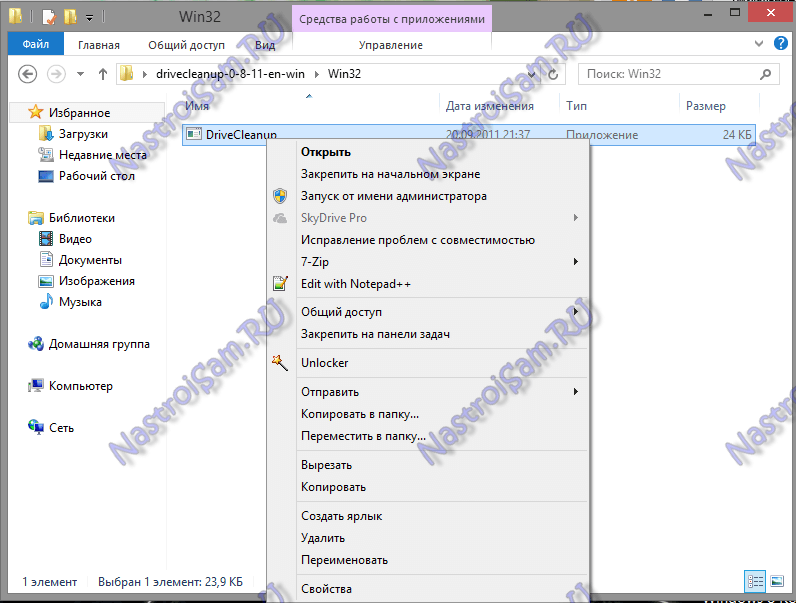
Le résultat du travail ressemblera à ceci:
Redémarrez l'ordinateur et vérifiez.
N'a pas aidé? Alors essayez ceci. Deux fichiers sont responsables du travail des lecteurs amovibles sous Windows 7 ou Windows 8:
% SystemRoot% \\ INF \\ usbstor.inf
% SystemRoot% \\ SYSTEM32 \\ drivers \\usbstor.sys
Pour restaurer le fonctionnement normal des lecteurs flash, copiez-les simplement à partir d'un autre ordinateur et remplacez-les. Il est important de comprendre que versions Windows doit correspondre. Sinon, vous risquez de perturber complètement les performances du système d'exploitation et vous devrez le réinstaller définitivement.
Dans certains cas, vous devrez peut-être toujours copier les fichiers usb.inf, usbport.inf, usbstor.pnf, usb.pnf et usbport.pnf.
Troisième cas - le disque n'est pas formaté.
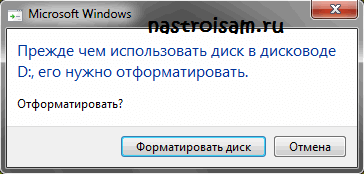
Dans ce cas, le lecteur est reconnu dans le système en tant que lecteur générique. La quantité de mémoire de ce système indique - 0 octet et le système de fichiers peut être RAW.
![]()
Dans ce cas, vous devrez formater. S'il y avait quelque chose d'important dans le module de mémoire, il est préférable d'ouvrir la case à cocher «Mise en forme rapide» dans la fenêtre qui s'ouvre pour pouvoir restaurer les données à l'aide de Easy Recovery ou de R-Studio.
Quatrième cas - problèmes avec le montage de la partition.
Cela se produit lorsque votre système d'exploitation ne parvient pas à monter correctement le lecteur flash USB dans le système. L'icône dans Poste de travail ne s'affiche pas.
Appuyez sur la combinaison de touches Win + R et entrez la commande diskmgmt.msc:

Disk Management Manager s'ouvrira:
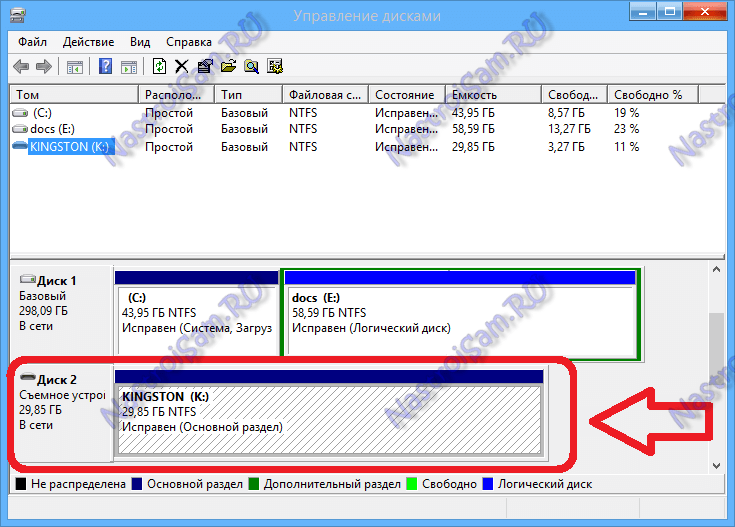
Ici nous trouvons le périphérique amovible et cliquez dessus avec le bouton droit de la souris. Dans le menu, sélectionnez l'élément "Modifier la lettre du lecteur":
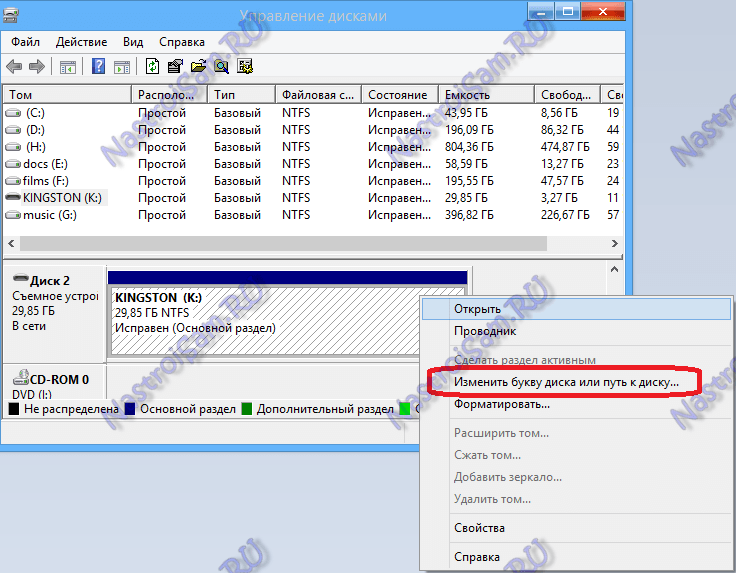
Choisissez tout libre et essayez d'aller sur le disque. Si cela ne fonctionne pas - essayez une autre puce de ce type - dans le menu, cliquez sur l'élément "Rendre la section active":
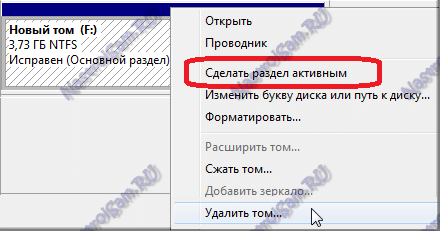
Le cinquième cas est un virus.
Lorsque vous essayez d'ouvrir le lecteur flash USB, l'erreur suivante apparaît:
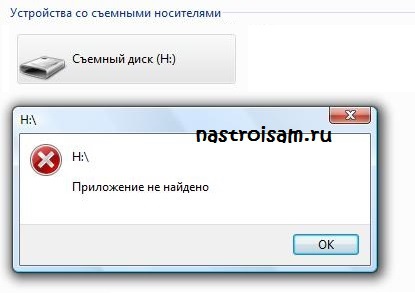
Cela peut arriver si vous le connectez à un ordinateur infecté. Il le voit, mais ne peut pas l'ouvrir. Pour voir le contenu - cliquez sur le disque avec le bouton droit de la souris et sélectionnez l'élément "Explorer". Dans le répertoire racine se trouvera le fichier autorun.inf:
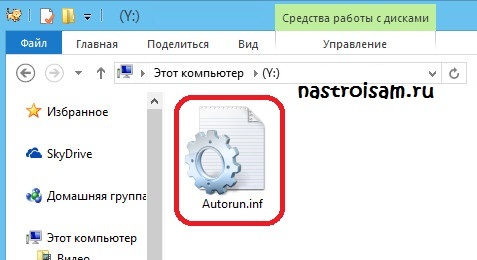
Il doit être supprimé et l'accès est restauré.
Après cela, assurez-vous de vérifier le lecteur flash et le système lui-même avec l'antivirus.
Si rien n'a aidé ...
Si les méthodes proposées par moi n'apportent aucun résultat, l'ordinateur ne voit toujours pas le lecteur flash USB ou vous êtes confronté à un autre problème - écrivez dans les commentaires. Essayons de le comprendre ensemble.
Très souvent, il est nécessaire de transférer des informations d’un périphérique à un autre. Dans cette situation, le lecteur flash est un outil indispensable. Mais que faire lorsque la clé USB insérée dans le port USB refuse de fonctionner? Les causes des problèmes avec le travail du lecteur flash ne sont pas tellement. Considérez tout ce qui est possible.
Tout d'abord, vous devez éliminer la possibilité d'une défaillance du lecteur flash. En cas de panne, toutes vos manipulations seront vaines et la seule solution qui puisse vous aider est d’acheter un nouveau lecteur ou de réparer un lecteur existant. Vous pouvez vous assurer que le périphérique fonctionne en le connectant à votre canal usb. Si le voyant commence à clignoter, le lecteur flash est entièrement opérationnel et prêt à fonctionner.
Les causes les plus probables de problèmes de détection du lecteur flash:
- Le support USB est désactivé dans le BIOS (activé dans les sections intégrées
Périphériques, avancés ou périphériques selon la version et le fabricant
BIOS) - Connectez-vous à un port déconnecté (essayez d’insérer le lecteur dans le port
Panneau arrière du PC) - Affectation lors de la connexion de la lettre d'un lecteur déjà actif (Démarrer\u003e
Panneau de configuration\u003e Gestion du disque\u003e Changer le chemin du disque) - La présence de virus dans le système est la raison la plus courante pour ne pas afficher
fichiers sur le lecteur flash (installez un logiciel anti-virus et effectuez une
analyse du système en termes d'être dans le malware)
L'ordinateur portable ne voit pas le lecteur flash - les raisons et la solution
Si vous êtes certain que le lecteur fonctionne, mais que Windows 7 refuse obstinément de voir le lecteur flash, vous devez rechercher la cause du problème dans le logiciel du système d'exploitation.
Le piège peut être des pilotes de port usb obsolètes ou incompatibles. Pour résoudre ce problème, allez dans Gestionnaire de périphériques (Poste de travail\u003e Propriétés système\u003e Gestionnaire de périphériques), ouvrez l'onglet avec les périphériques. Recherchez le périphérique près duquel le point d'exclamation jaune est allumé, cliquez dessus avec le bouton droit de la souris, supprimez le périphérique, puis analysez à nouveau sa présence (mettez à jour la configuration).
Si, après ces manipulations, le lecteur flash refuse toujours de fonctionner, supprimez tous les pilotes associés aux ports USB et réinstallez-les à partir du disque connecté lors de l'achat d'un PC ou du site officiel du développeur du matériel.
Les raisons pour lesquelles le système d'exploitation ne répond pas à la connexion du lecteur USB sont le plus souvent dues à l'imperfection de Windows. Si le lecteur flash USB n'est pas visible dans le système d'exploitation, Windows 7 fonctionne probablement avec des erreurs. La résolution d'un tel problème est simple, il vous suffit d'exécuter la configuration système requise.
Cependant, le fait que le lecteur flash ne soit pas visible est souvent la cause de Windows 7 et le problème réside précisément dans le "matériel". Par exemple, le lecteur USB lui-même est en panne ou le port auquel il est connecté. En cas de défaillance du lecteur flash, vous pouvez essayer de récupérer des données à partir de celui-ci, mais pour terminer le travail, vous devrez acheter un nouveau périphérique.
Petite liste de problèmes possibles
Lorsque l'ordinateur ne voit pas de clé USB, il le signale généralement avec les messages suivants:
- “Insert Disk” lorsque le lecteur est déjà connecté au port USB.
- "Le disque n'est pas formaté."
- L'ordinateur se bloque complètement lors de la connexion d'un lecteur flash.
- Ne réagit en aucune manière, comme si l'appareil n'était pas connecté.
- Le message "Le périphérique ne fonctionne pas correctement" dans le bac.
Problèmes de matériel
La plupart moyen facile, avec l'aide de qui on peut comprendre si un lecteur flash est cassé, ou un problème dans la partie du programme, regardez son indicateur. Presque sur ce type d'appareil, il y a une LED (ampoule) qui s'allume ou clignote lorsque l'alimentation est connectée. S'il s'allume lorsqu'il est connecté, il est fort probable que le lecteur flash fonctionne correctement, et le comportement anormal s'explique par le crash du système d'exploitation.
Si Windows ne voit pas le lecteur flash USB, mais que le voyant ne montre aucun signe de vie, commencez par changer la prise de connexion et vérifiez si le problème persiste. Si, lorsque le lecteur flash USB est activé dans l’un des connecteurs USB, le système se bloque fermement, mais que les autres ports fonctionnent correctement, le connecteur est probablement défectueux.
Si le lecteur est connecté à l'aide d'un câble de rallonge USB, essayez de connecter directement le lecteur flash USB. Lors du fonctionnement normal d'un disque flash après son basculement, on peut affirmer que le problème est dû à une rallonge.
Tous les ports USB sont énumérés, mais le système d'exploitation ne voit toujours pas le lecteur flash USB? Que faire dans ce cas? Essayez de déconnecter de l’ordinateur tous les autres périphériques USB (disque dur, imprimante, webcam, téléphone, etc.). Si, après cette procédure, le système voit le lecteur flash USB connecté et lit les fichiers dessus, le problème est une alimentation insuffisante. Ceci est généralement associé à une alimentation de faible puissance. Utilisez un câble de rallonge USB avec une alimentation séparée ou remplacez le bloc d'alimentation.
C'est souvent le cas lorsque le système ne réagit pas lors de la connexion de périphériques aux ports situés sur le panneau avant du PC, et lors du basculement vers d'autres prises, tout fonctionne correctement. Très probablement, le panneau avant n'est tout simplement pas connecté à la carte mère.
Virus sur un lecteur flash
Il arrive que Windows voie le lecteur flash, mais ne l'ouvre pas, et une fenêtre portant l'inscription "Accès refusé" apparaît sur l'écran du moniteur. Cette situation suggère que le virus sur le lecteur flash, et l'écran anti-virus ne lui permet pas de démarrer. Ou parmi les fichiers, il y a un fichier à chargement automatique, mais l'antivirus se soucie trop de l'état de l'ordinateur.
Cliquez avec le bouton droit sur l'icône du lecteur et sélectionnez "Explorateur" (ou "Ouvrir dans une nouvelle fenêtre") ou utilisez des gestionnaires de fichiers tiers, par exemple, Loin. Dans le même temps, après avoir affiché les fichiers, supprimez immédiatement le fichier autorun.inf, qui se trouvera à la racine.
Autorun.inf
Il faut expliquer que le fichier autorun.inf malware Ce n'est pas, et s'il est supprimé, ne signifie pas que les fichiers sur le lecteur flash ne sont pas infectés. Autorun.inf est utilisé dans systèmes Windows pour télécharger automatiquement des programmes lorsqu'un disque est connecté, par exemple, il peut être trouvé sur des CD sous licence, mais aujourd'hui, le même système de lancement est également utilisé par des logiciels malveillants. Juste au cas où, vérifiez le lecteur flash avec Cureit ou tout autre antivirus.
Si la fenêtre «Accès refusé» apparaît lorsque vous ouvrez le lecteur flash USB, n'essayez pas de l'ouvrir en désactivant le logiciel antivirus: vous verrez les fichiers, mais votre ordinateur sera infecté.
Configuration du BIOS
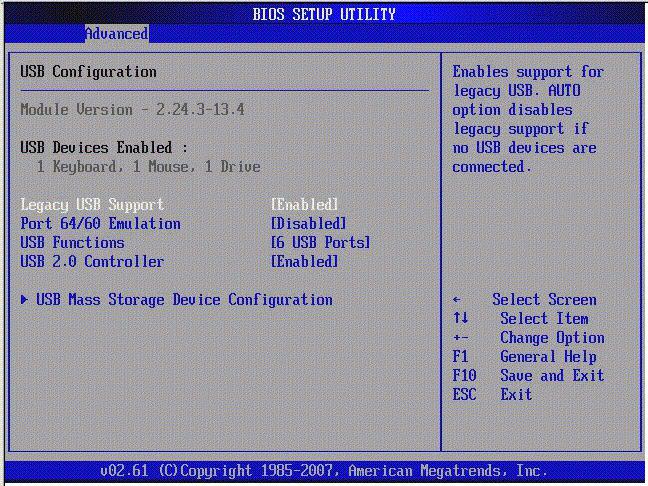
Parfois, le PC ne voit pas le lecteur flash USB amorçable et le système d'exploitation refuse de reconnaître les périphériques connectés au port USB. Dans ce cas, il est judicieux de vérifier les paramètres du BIOS: le support est-il désactivé? Ce problème est considéré comme très rare, car comme dans dernières versions Ports du BIOS USB 2.0 activé par défaut.
Pour entrer les paramètres du BIOS, vous devez d’abord redémarrer l’ordinateur. Dès la première étape de son allumage, il est nécessaire d’appuyer sur les touches “Suppr” ou “F12” (en fonction de l’implémentation, suivez les messages à l’écran). Après avoir accédé au panneau de configuration, recherchez l’élément Périphériques (ou avancé). Il y aura une ligne responsable de l'USB, elle peut aussi avoir des noms différents, mais le principal est qu'elle contient toujours l'inscription «USB» (USB intégré, contrôleur USB, périphérique USB). Pour l'activer, basculez le paramètre de Disabled à Enabled.
Pour sauver paramètres du BIOS Après avoir quitté, vous devez généralement appuyer sur la touche F10 ou sélectionner l’élément «Exit & Save». Après cela, le PC redémarrera automatiquement.
Diagnostic continu
La prise en charge USB est activée dans le BIOS, mais le système d'exploitation ne voit toujours pas le lecteur flash USB. Que faire dans ce cas décrit le plus en détail le manuel. utilisateur Windows, situé sur le site officiel de Microsoft.
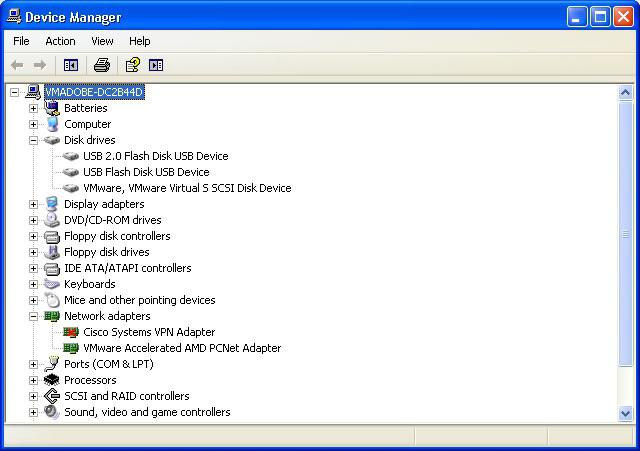
Cliquez avec le bouton droit sur l'icône de l'ordinateur, puis sélectionnez "Propriétés". Découvrez le groupe "Disk Devices". Si le périphérique n'est pas là, le contrôleur de mémoire est probablement en panne. Si le lecteur flash ne s'affiche pas sur d'autres périphériques, il est fort probable qu'il ne fonctionnera plus à l'avenir et restaurez également les données.
Si le gestionnaire de tâches du groupe «Périphériques de disque» du gestionnaire de tâches voit le lecteur flash, mais ne l'ouvre pas de manière habituelle, le lecteur a probablement des problèmes de système de fichiers ou le système de fichiers qu'il contient n'est pas lisible par Windows.
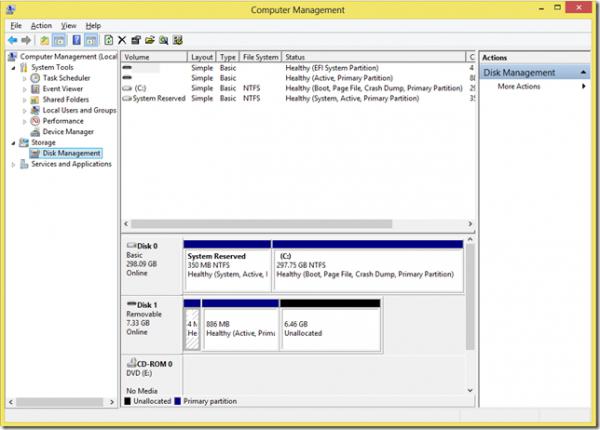
Faites un clic droit sur le raccourci «Poste de travail». Dans le menu qui s'ouvre, sélectionnez "Gestion". Dans la colonne de gauche de l'utilitaire chargé, ouvrez "Gestion des disques". Ici, vous pouvez voir le support flash du système de fichiers. S'il s'agit d'un système d'exploitation, le lecteur flash devra être formaté.
Ici, cliquez sur son icône avec le bouton droit de la souris et cliquez sur "Format". Ce processus prend parfois un temps considérable, en particulier si le périphérique a une grande capacité. Pour accélérer le processus avant de formater, vous devez cocher la case "Formatage rapide".
Parfois, une clé USB formatée sous Linux ne peut pas être lue car Windows ne sait pas travailler avec des logiciels tiers. systèmes de fichiers (par exemple, Raizer ou Ext). Dans ce cas, vous devrez rechercher un pilote non officiel spécifique ou essayer de le formater en FAT. Ne formatez jamais les disques si le système d'exploitation ouvre le lecteur dans l'explorateur, mais ne voit pas les fichiers sur le lecteur flash, et vous en avez besoin. Après le formatage, toutes les données seront supprimées.
Si le processus de formatage aboutit à une erreur, la puce mémoire risque fort d’être endommagée. Un tel appareil ne fonctionnera plus, mais vous pouvez essayer de restaurer les données enregistrées dans le centre de service. Le coût de telles procédures est élevé (bien qu'elles n'offrent pas une garantie à 100%), mais si les données sont très importantes, il ne reste rien d'autre.
Défaillance du conducteur
De temps en temps, le système d'exploitation n'a pas de lecteur flash visible, alors que Windows 7 indique que le périphérique ne fonctionne pas correctement. Dans ce cas, cela n’est pas nécessaire, il n’ya que des problèmes d’installation des pilotes nécessaires dans le système d’exploitation. Très probablement, des informations incorrectes sont enregistrées dans le registre ou les données ne peuvent pas être écrasées automatiquement. Pour déterminer que cela pose problème, accédez au gestionnaire de périphériques et ouvrez le groupe Contrôleurs de bus USB. S'il y a un point d'exclamation près de l'un d'eux, le problème vient des pilotes.
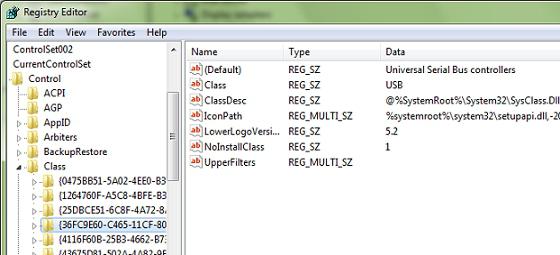
Avant le début des actions actives devront créer copie de sauvegarde paramètres. Ouvrez l'éditeur de registre en appuyant sur la combinaison Win + R du clavier et en tapant le mot "Regedit" dans la ligne "Exécuter". Recherchez la branche HKLM \\ SYSTEM \\ CurrentControlSet \\ ControlClass \\ et ouvrez la section (36FC9E60-C465-11CF-8056-444553540000). Cliquez dessus avec le bouton droit de la souris et sélectionnez «Exporter». Ensuite, supprimez toutes les clés de partition dont le nom contient UpperFilters et LowerFilters.
Connectez-vous à nouveau au gestionnaire de périphériques. Supprimez tous les périphériques de celui-ci, à côté du nom duquel se trouve un point d'exclamation. Après la suppression, appuyez sur la touche F5. Le système d'exploitation installera automatiquement tous les pilotes nécessaires.
Les mesures prises aideront non seulement lorsque l'ordinateur ne voit pas le lecteur flash USB, mais Windows 7 installera également le logiciel automatiquement pour le bon fonctionnement d'autres périphériques USB, lors de la défaillance de laquelle des défaillances similaires se seraient produites auparavant.
Le problème décrit ci-dessus peut être causé par un certain nombre de raisons. Le système d'exploitation peut ne pas reconnaître le lecteur qui fonctionnait normalement auparavant en raison d'une surtension ou après avoir utilisé des programmes fonctionnant directement avec le contrôleur de lecteur flash USB. De tels programmes incluent JetFlash, Alcor MP, ChipGenius.
ChipGenius lit et fournit des informations détaillées sur le lecteur. AlcorMP est utilisé dans les centres de service pour rappeler les contrôleurs des périphériques flash. JetFlash est également utilisé pour changer de firmware.
Pourquoi ne pas voir le lecteur flash Windows XP?
Dans cette version du système d'exploitation, l'utilisation de pilotes n'est pas aussi stable que dans les distributions plus récentes. Les anciens pilotes de périphériques non utilisés entraînent diverses erreurs. Le système peut se bloquer complètement, attribuer une étiquette incorrecte au lecteur flash ou ouvrir en permanence un disque lors de son ouverture.
La raison en est qu’à chaque nouvelle connexion de périphériques, le système d’exploitation installe un nouveau pilote, mais il n’est pas supprimé une fois le périphérique terminé et reste dans le système. Cela peut provoquer un conflit lors de la connexion d'un lecteur flash: Windows utilise un pilote qui existe déjà dans le système et est déterminé par un port USB spécifique, mais il ne convient pas pour un nouveau lecteur flash. De ce fait, il peut arriver que le système d'exploitation affiche l'icône du périphérique mais ne voit pas les fichiers sur le lecteur flash.
Résolution de problèmes
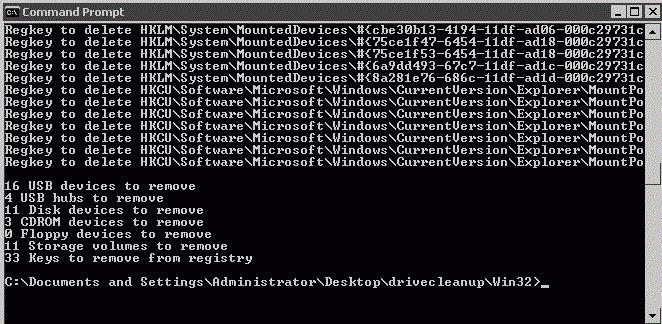
Pour éviter les conflits, il vous suffit de supprimer tous les pilotes précédemment installés. Éteignez l'ordinateur et éteignez les périphériques utilisant le bus USB. Rallumez le PC et téléchargez l’outil DriveCleanup, disponible sur le site officiel du fabricant. L'application peut être installée pour n'importe quelle version de Windows. Attention, utilisez une application 32 bits dans un système d'exploitation 32 bits et une application 64 bits, respectivement, dans un système 64 bits.
Après cela, déplacez le fichier téléchargé vers dossier système "C: \\ Windows \\ System32". Run ligne de commande. En appuyant sur Win + R, vous pouvez ouvrir la fenêtre “Run”, entrez “cmd” dans celle-ci. Ici, écrivez la commande “drivecleunup.exe” et appuyez sur le bouton “Entrée”.
Une fois l’opération terminée, l’ordinateur devra redémarrer. À la mise sous tension de l'ordinateur, tous les pilotes nécessaires au lecteur flash seront automatiquement installés.
La suite de l'histoire de XP
Très souvent, en répondant à la question «Pourquoi un système d'exploitation obsolète ne ressemble-t-il pas à une clé USB?», On peut dire: «À cause des défauts des programmeurs». Dans le deuxième service, de nombreuses erreurs empêchent le support flash de fonctionner normalement. Dans le même temps, une sorte de clé USB fonctionne presque toujours sur un port USB, mais une sorte de clé USB ne fonctionne pas.
La solution la plus simple consiste à mettre à niveau le système vers SP3 et, entre autres choses, à installer toutes les mises à jour et les correctifs nécessaires.
Pourquoi l'ordinateur ne voit pas le lecteur flash micro SD?

Souvent, le «grand frère» sert d'intermédiaire pour la lecture et l'écriture d'informations sur un périphérique externe. Transfert de photos de l’appareil photo, enregistrement de fichiers audio sur le lecteur, téléchargement d’applications sur téléphone portable, parfois ou constamment, tous les ordinateurs ipolzuyut, en se connectant au périphérique mobile lui-même ou en insérant le lecteur dans le lecteur de carte.
Mais le problème est que l'ordinateur ne répond pas du tout à la connexion ou ne voit pas les fichiers sur le lecteur flash. Souvent, un tel incident peut survenir à cause d'une boucle défectueuse ou du périphérique lui-même. L’ordinateur n’a aucun moyen standard de lire la microSD, d’utiliser un autre lecteur de carte ou d’emprunter à des amis le même câble de données que le vôtre.
Récupération de l'information
«Aucune mesure n'a aidé, et l'ordinateur ne voit pas non plus de lecteur flash. Comment récupérer les données qui s'y trouvaient? », Demandera le lecteur. Pour restaurer, vous pouvez essayer d'utiliser le programme R-Studio, considéré comme le meilleur de son segment.
Souvent, si le système d'exploitation reconnaît le périphérique, mais ne voit pas les fichiers sur le lecteur flash, R-Studio peut également vous aider, et dans ce cas encore plus vraisemblablement. Les fichiers peuvent disparaître après la suppression ou le formatage, et si rien n'a été écrit sur le lecteur flash USB après cela, leur restauration ne sera pas un problème. Toutefois, si le formatage n’est pas rapide, mais complet, vous devrez accepter le fait que les données sont perdues de manière irrémédiable.
Tout utilisateur sera en mesure de gérer l’application, mais si, après la récupération, tente d’apporter une clé USB à un centre de service, le prix du travail sera plus élevé que d’habitude. C'est le cas, car il est plusieurs fois plus difficile de récupérer des informations après des actions incompétentes.






